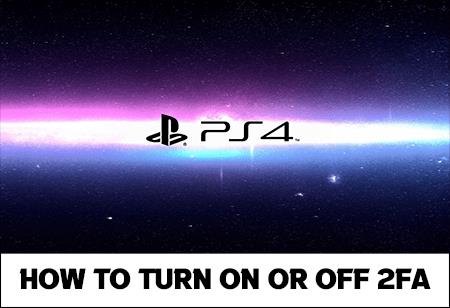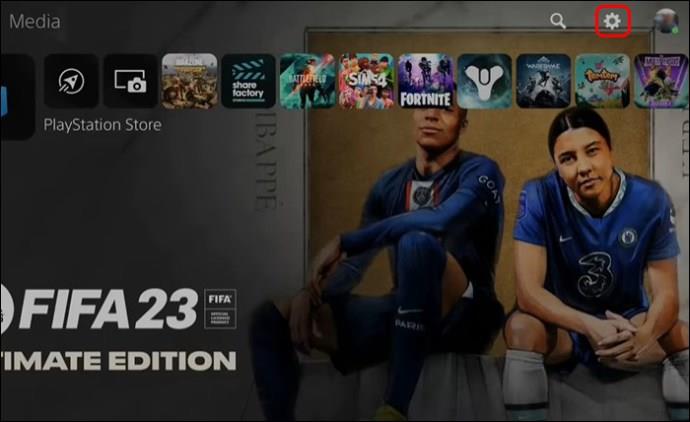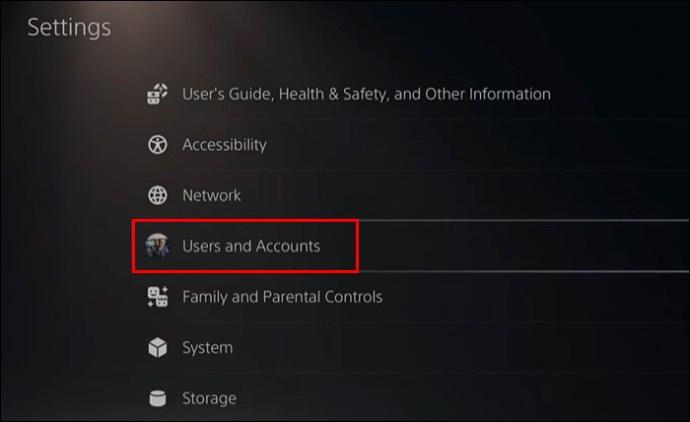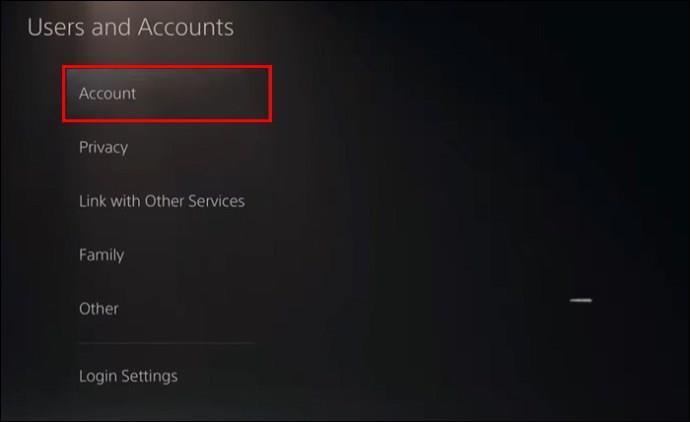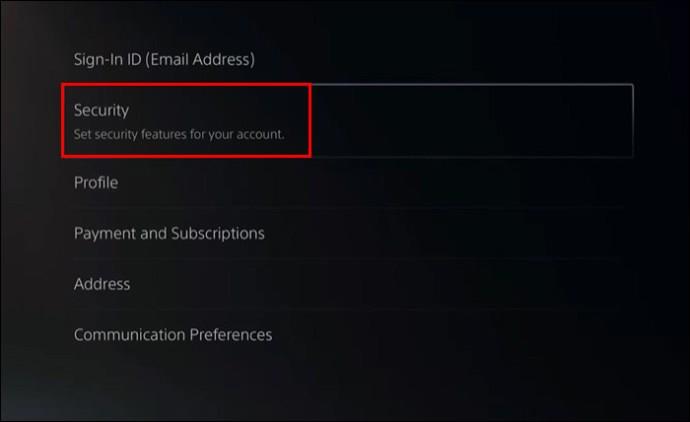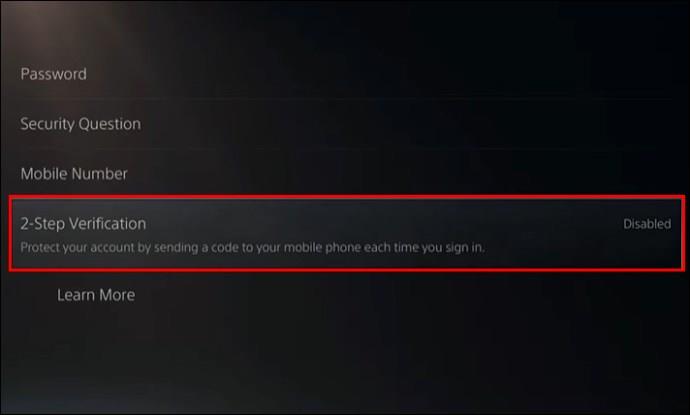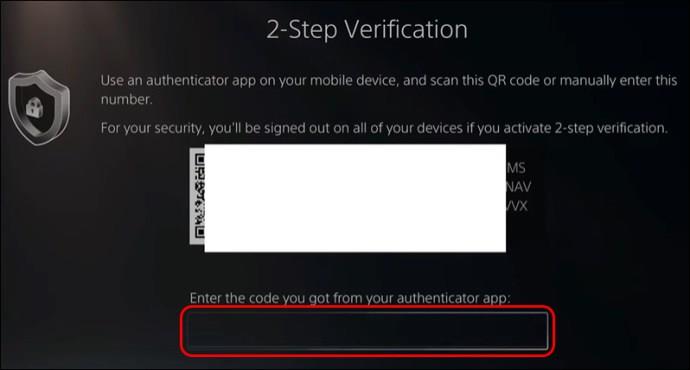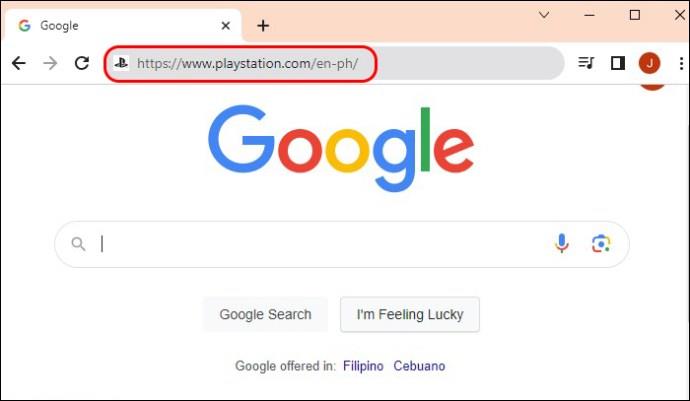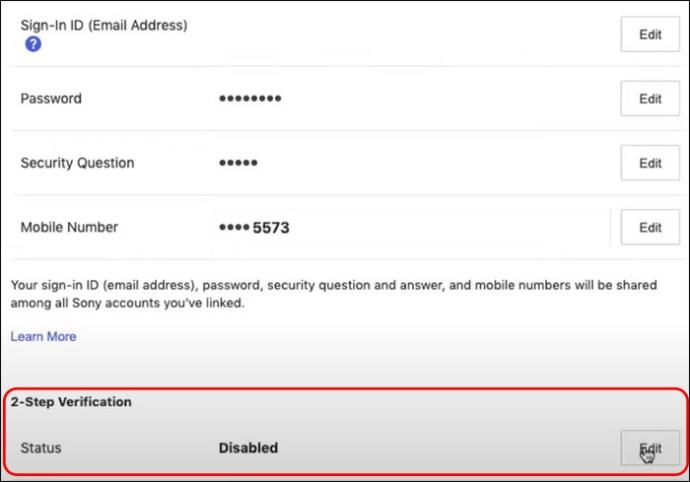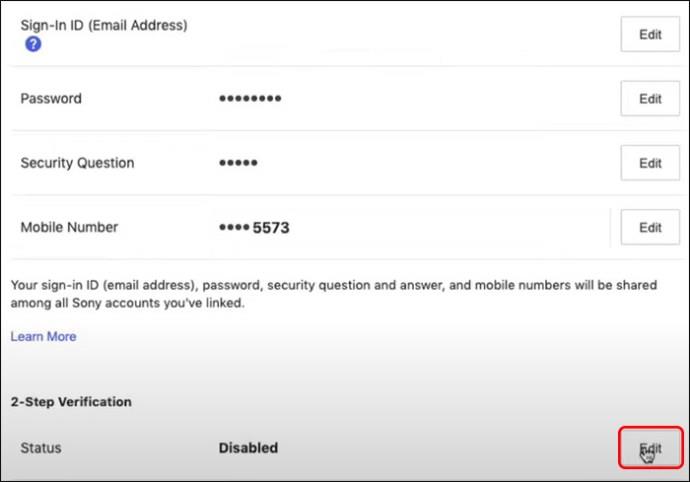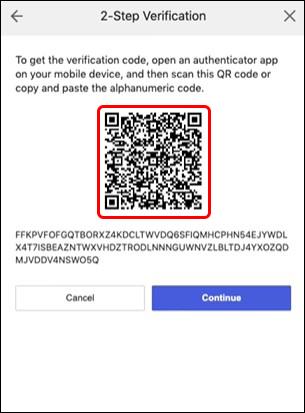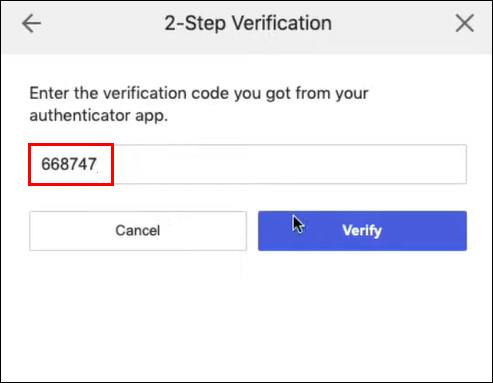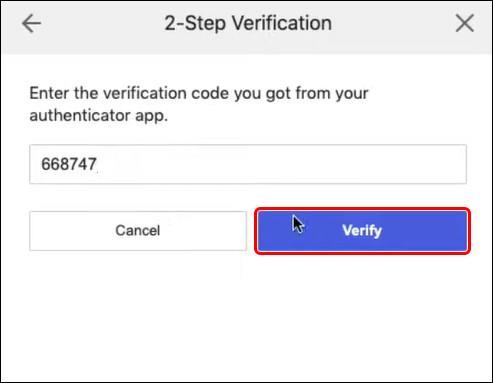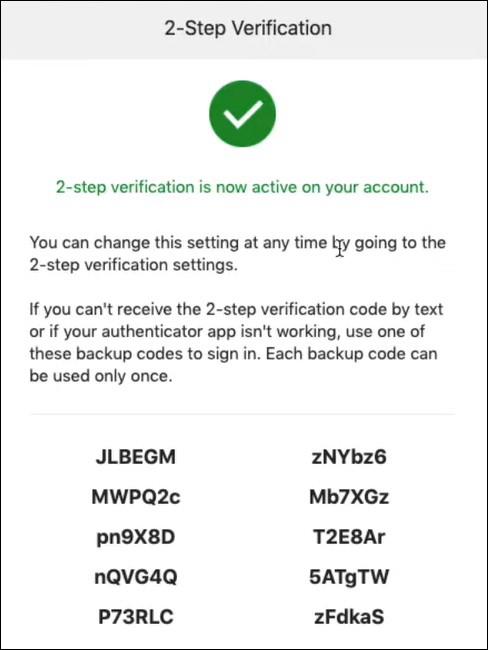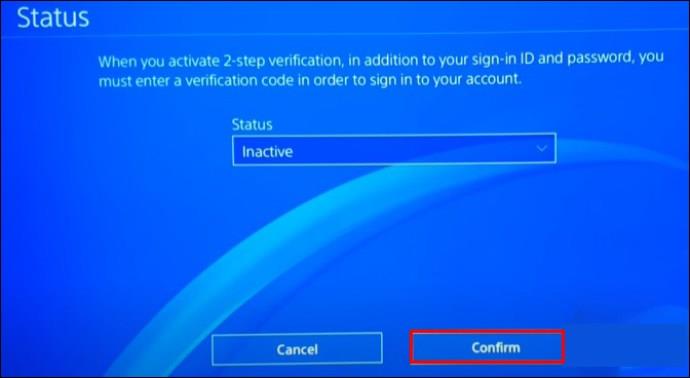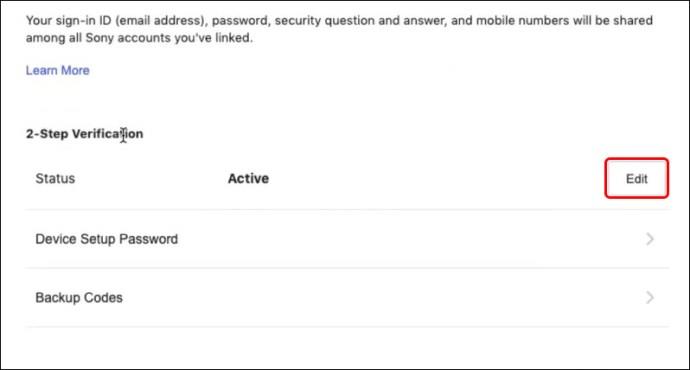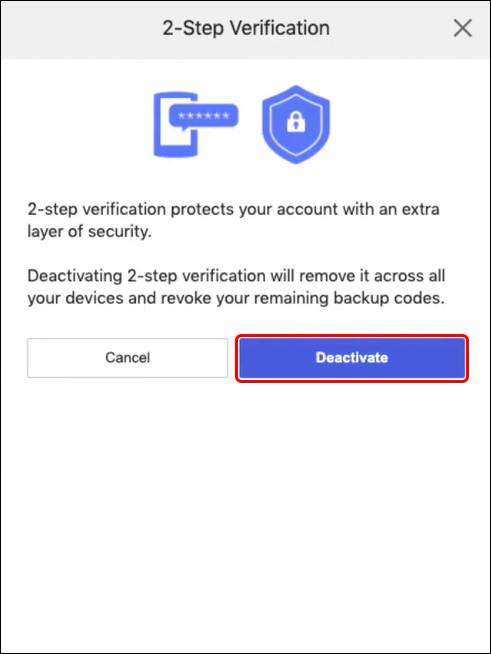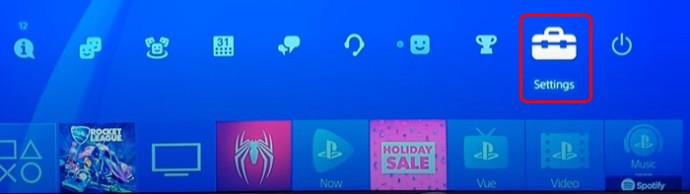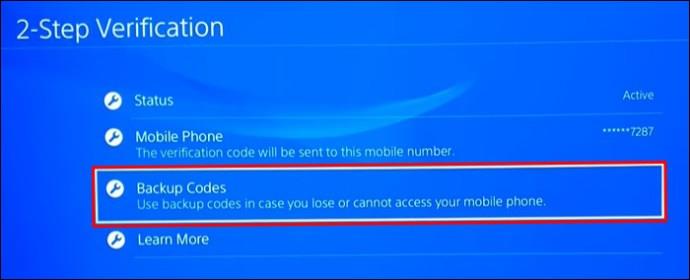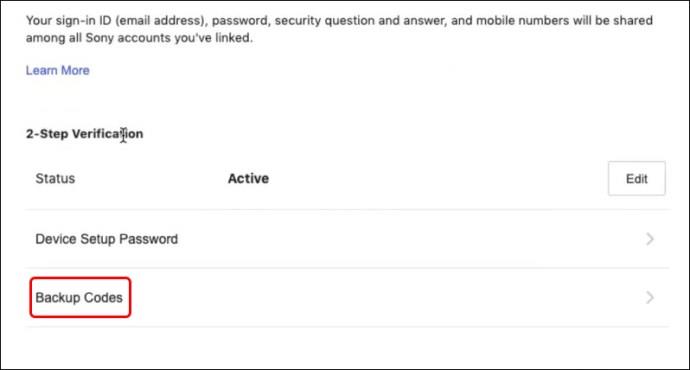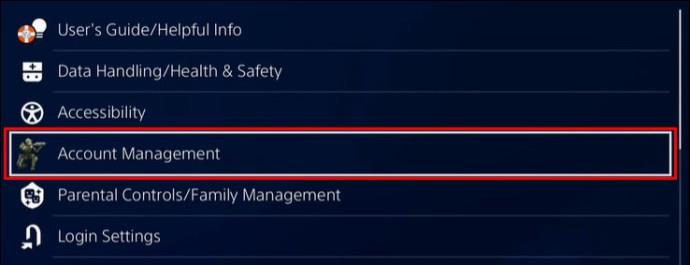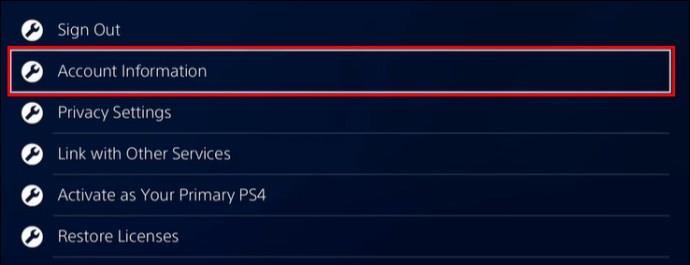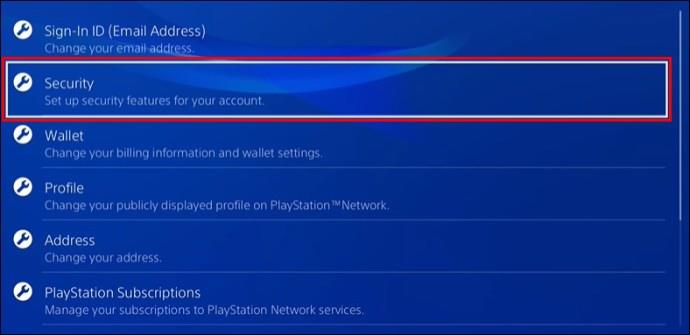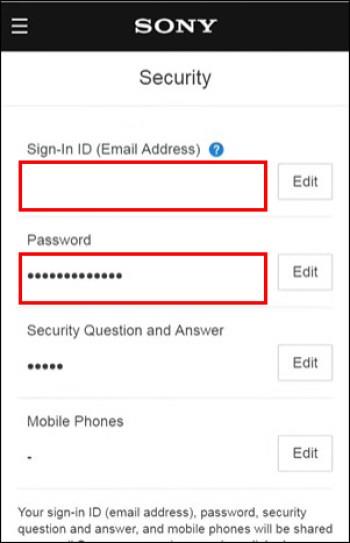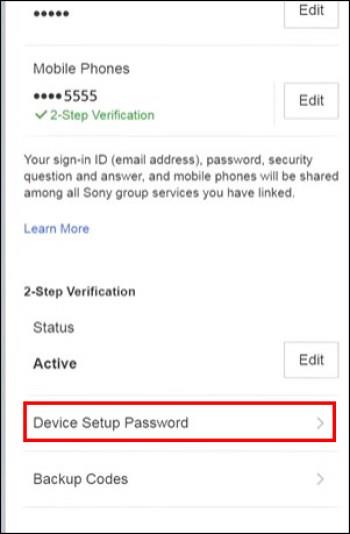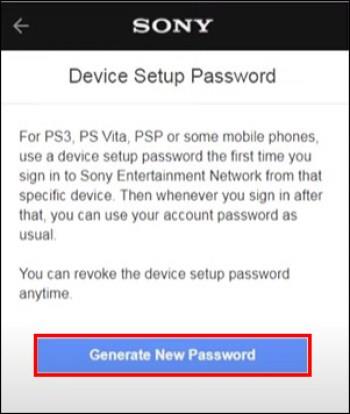Postavljanje autentifikacije u dva koraka (2FA), također poznate kao autentifikacija u dva koraka, bitno je jer vam daje još jedan sloj sigurnosti. U moderno doba nije dovoljno samo imati lozinku. 2FA pruža jedinstveni kod koji štiti vaš račun čak i ako je vaša lozinka hakirana. Možete omogućiti ili onemogućiti 2FA na konzolama, kao i na web stranicama i mobilnim uređajima, uključujući PlayStation 4 (PS4).
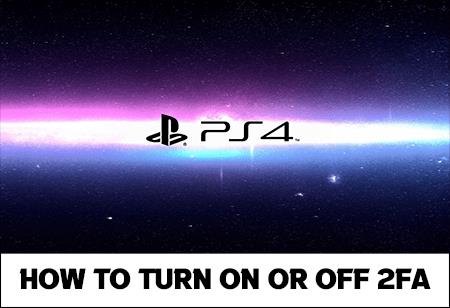
Kako uključiti 2FA na PS4
Ovo je značajna radnja koja vas može zaštititi od zlonamjernih programa i korisnika. Ako netko pogodi vašu lozinku, bit ćete sigurni s dvofaktorskom autentifikacijom. Omogućavanje 2FA gotovo je identično za PS4 i PS5, tako da ovaj vodič može biti od pomoći i korisnicima PS5.
Evo kako to možete učiniti na PS4 konzoli:
- Odaberite opciju "Postavke".
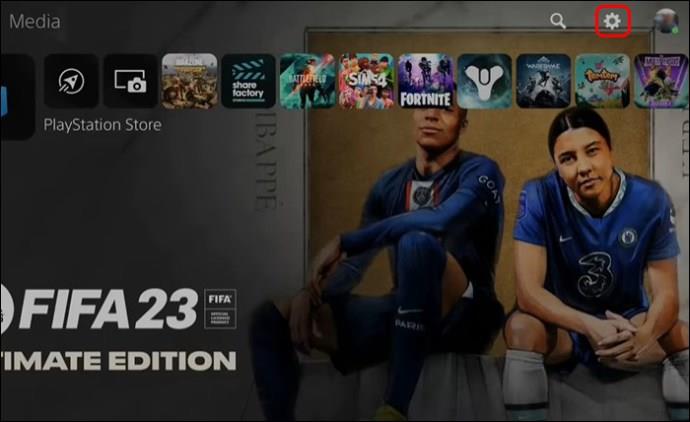
- Odaberite "Upravljanje računom". Također se možete prijaviti nakon ovog koraka.
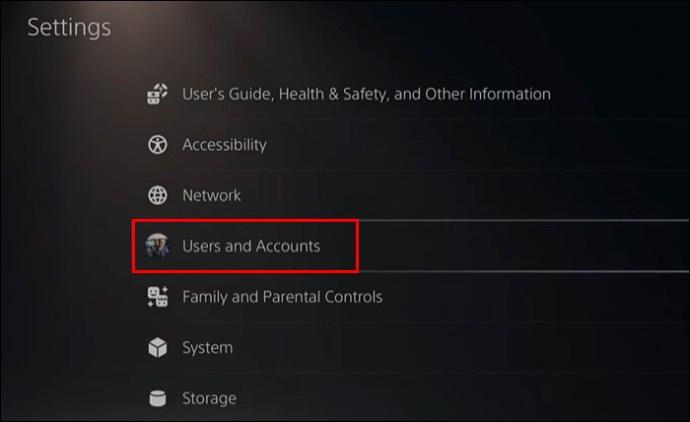
- Idite na opciju "Informacije o računu".
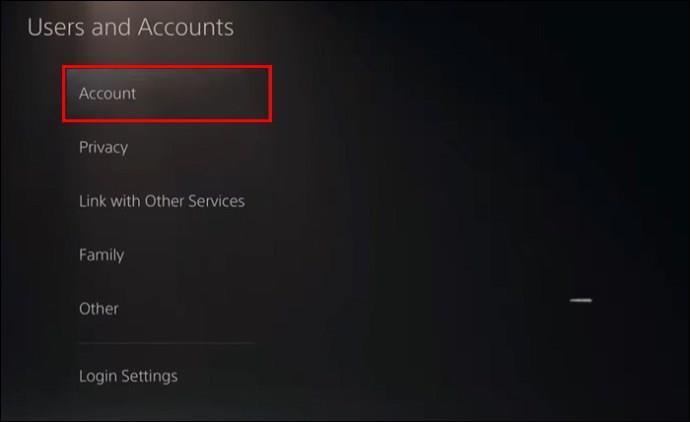
- Odaberite "Sigurnost".
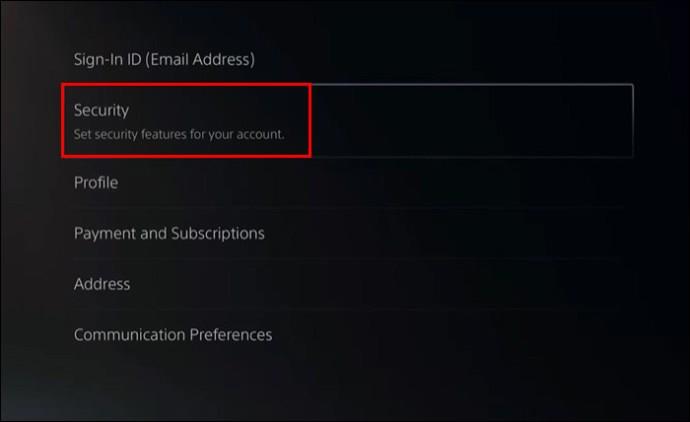
- Odaberite opciju "Potvrda u 2 koraka".
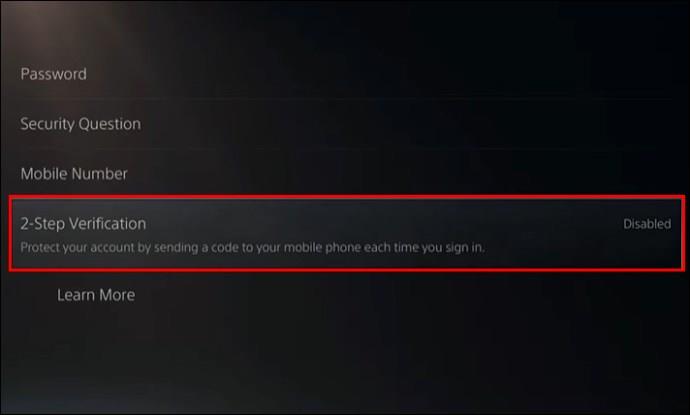
- Upišite kontrolni kod koji ste primili.
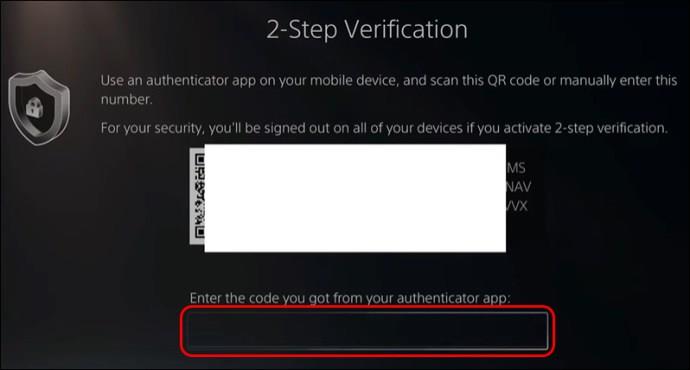
Između koraka 6 i 7 morate odlučiti o načinu primanja numeričkog koda za 2FA. Možete odabrati da unesete svoj telefonski broj i primite SMS kod ili aplikaciju za autentifikaciju. U potonjem slučaju morate skenirati QR kod pomoću aplikacije.
Nadalje, na kraju 7. koraka možete snimiti pričuvne kodove za daljnju upotrebu. Morate označiti i potvrditi taj okvir klikom na "U redu". Pričuvni kodovi mogu biti od pomoći u slučajevima kada 2FA ne radi, ali više o tome kasnije.
Ako iz nekog razloga ne možete uključiti 2FA na svom PS4, postoji alternativni način da to učinite:
- Otvorite preglednik (Opera, Chrome).
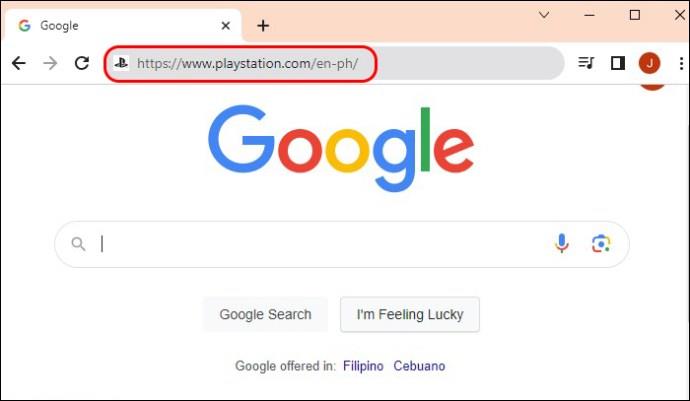
- Prijavite se na svoj PlayStation račun na službenoj web stranici Sony.

- Odaberite "Sigurnost".

- Odaberite opciju "Potvrda u 2 koraka".
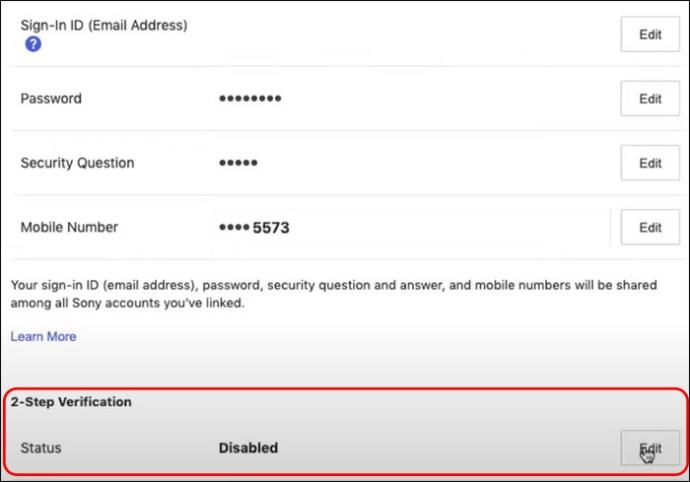
- Odaberite "Uredi".
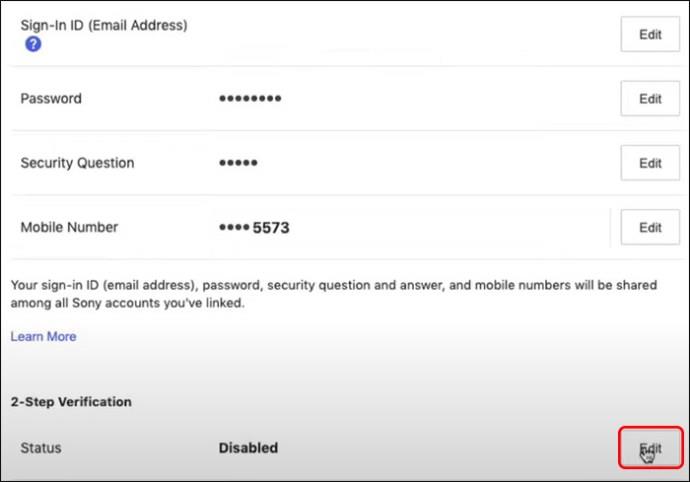
- U sljedećem prozoru odaberite način primanja kontrolnog koda (SMS ili aplikacija za autentifikaciju i QR kod).
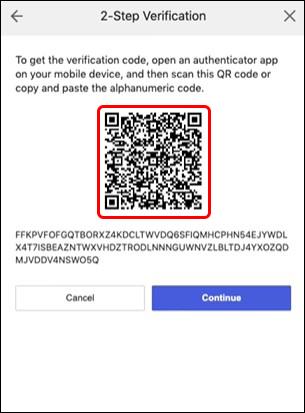
- Upišite kontrolni kod koji ste primili.
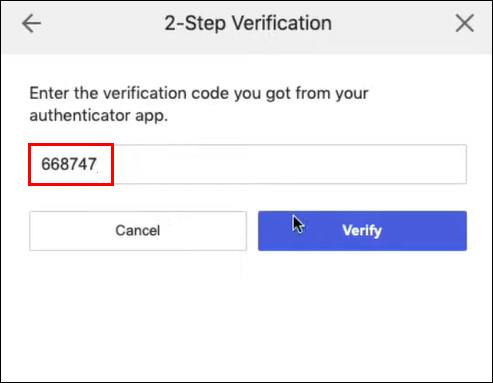
- Odaberite "Potvrdi".
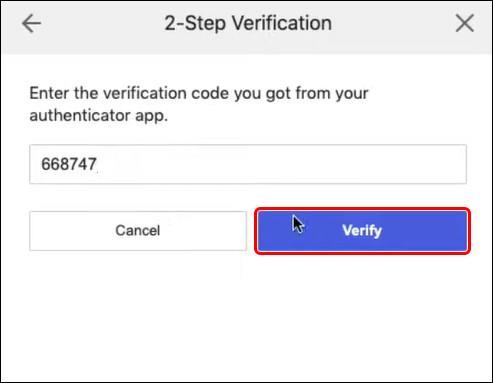
- Označite okvir za pričuvne kodove.
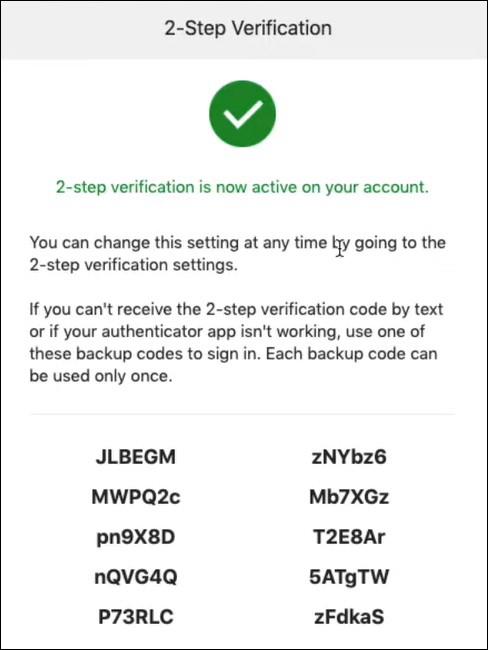
Kao što je spomenuto u prethodnom odlomku, posljednji korak je neophodan ako ste zaključani s računa, a 2FA ne radi. Kada koristite preglednik za uključivanje 2FA, vidjet ćete 10 pričuvnih kodova na kraju ovih koraka. Kodovi se mogu koristiti samo jednom, stoga se preporučuje njihovo zapisivanje ili snimanje zaslona. Na ovaj način možete potvrditi svoj identitet čak i bez 2FA.
Kako isključiti 2FA na PS4
Koraci za isključivanje dvofaktorske autentifikacije za vašu PS4 konzolu gotovo su identični onima za uključivanje ove zaštite. Kao i kod omogućavanja, onemogućavanje 2FA može se izvršiti putem preglednika ili konzole.
Za konzolu slijedite ove korake:
- Odaberite "Postavke".
- Odaberite "Upravljanje računom".

- Odaberite opciju "Informacije o računu".

- Odaberite opciju "Sigurnost".

- Odaberite "Potvrda u 2 koraka".

- Promijenite status u "Neaktivno" i odaberite "Potvrdi".
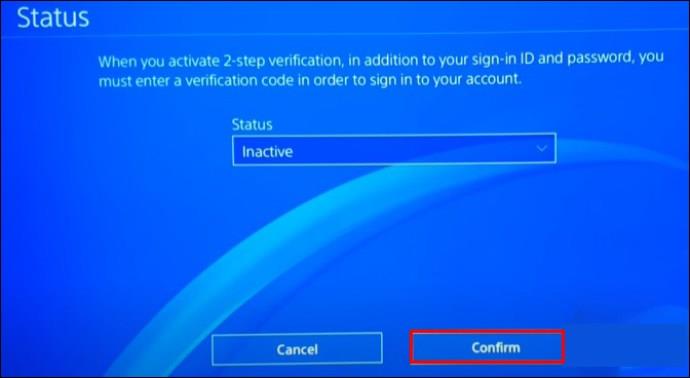
Za web preglednike postupak je sljedeći:
- Prijavite se na svoj PS4 račun na web stranici Sony.

- Na stranici računa kliknite na "Sigurnost".

- Odaberite opciju "Potvrda u 2 koraka".

- Odaberite "Uredi".
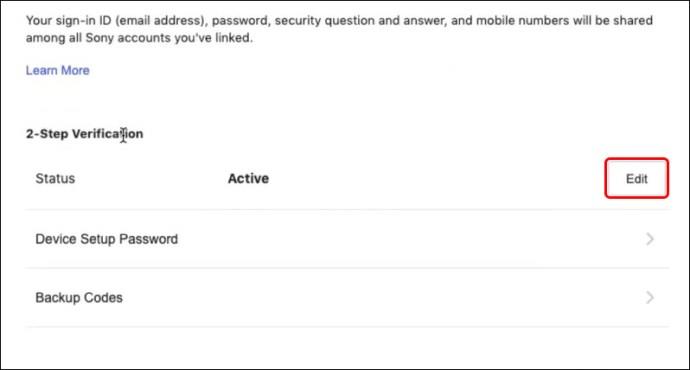
- Odaberite opciju "Deaktiviraj".
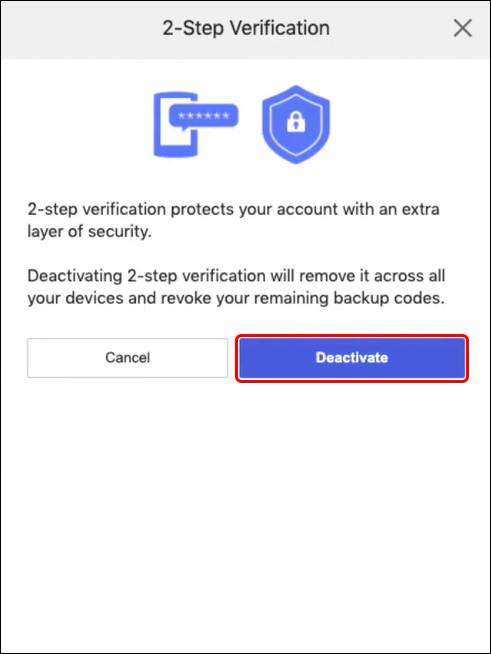
Imajte na umu da ovo čini vaš račun manje zaštićenim, jer ga samo vaša lozinka štiti od vanjske opasnosti.
Kako vidjeti svoje rezervne kodove
U slučaju problema s 2FA, rezervni kodovi mogu se koristiti za ulazak u vaš račun. Na primjer, problemi s autentifikacijom mogu se pojaviti ako promijenite telefonski broj i ne možete potvrditi račun SMS-om. Možda će vam rezervni kodovi trebati samo u slučaju da aplikacija ne radi, a ne možete pristupiti računu ni pomoću QR koda.
Pohranjivanje pričuvnih kodova na sigurno mjesto najbolji je scenarij, no svejedno ih možete pronaći u postavkama računa ako ih niste negdje spremili, snimili ili zapisali. Opet, kodove možete pronaći putem weba ili konzole. Ovako ih možete pronaći na PS4 konzoli:
- Odaberite "Postavke".
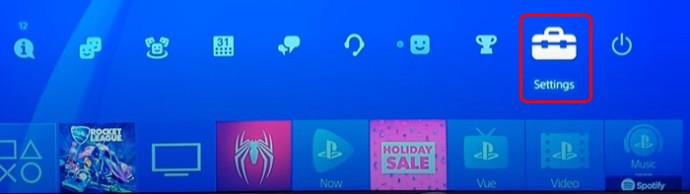
- Odaberite "Upravljanje računom".

- Odaberite "Informacije o računu".

- Odaberite opciju "Sigurnost".

- Odaberite opciju "Potvrda u 2 koraka".

- Kliknite na opciju "Pričuvni kodovi". Sada možete vidjeti sigurnosne kopije.
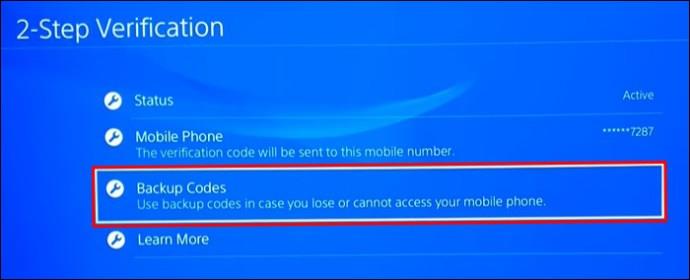
Na webu možete pronaći kodove slijedeći ove korake:
- Prijavite se na svoj PlayStation račun.

- Odaberite opciju "Sigurnost".

- Odaberite opciju "Potvrda u 2 koraka".

- Kliknite na "Pričuvni kodovi" da biste vidjeli sigurnosne kopije.
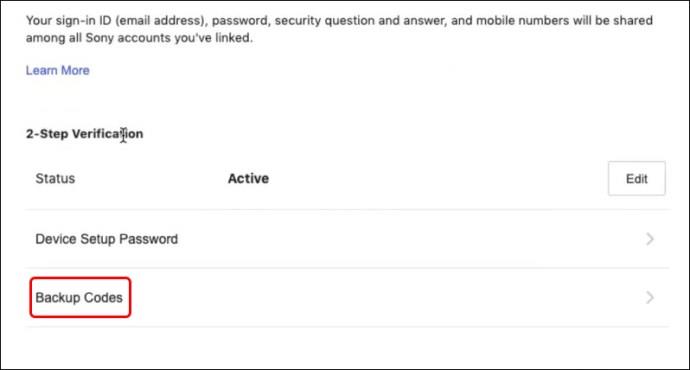
Provjerite jeste li spremili kodove u datoteku ili dokument. Zapisivanje se ne preporučuje jer možete brzo izgubiti papir ili zaboraviti gdje ste ga stavili.
Kako promijeniti sigurnosne postavke na vašem PlayStation računu
Sigurnosne postavke mogu uključivati vašu lozinku, set pitanja i odgovora za sigurnost, telefonski broj, potvrdu u dva koraka ili pričuvne kodove i lozinku za postavljanje vašeg uređaja. Ako želite promijeniti bilo koju od ovih postavki na svom PS4, to možete učiniti putem web preglednika otvaranjem stranice računa na službenoj web stranici Sony. Sve što trebate učiniti je:
- Odaberite opciju "Postavke".

- Odaberite "Upravljanje računom".
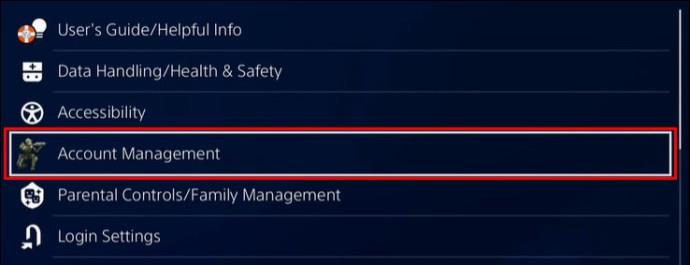
- Zatim "Informacije o računu".
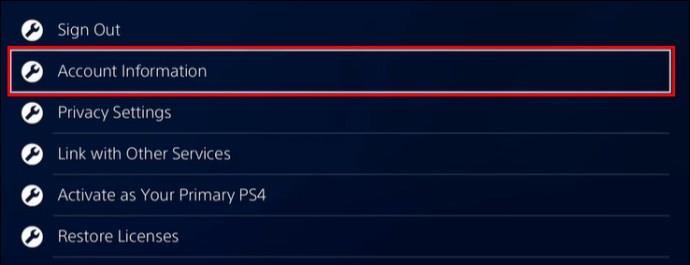
- Kliknite na opciju "Sigurnost".
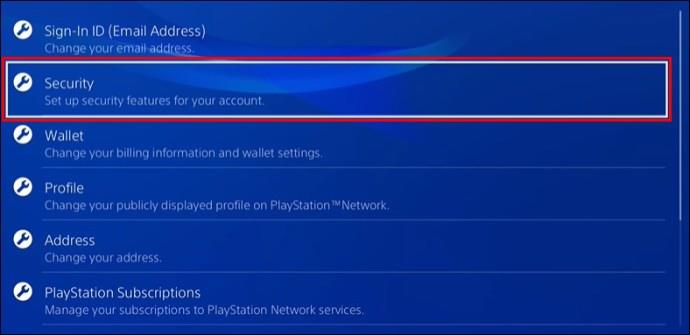
- Unesite ID i lozinku.
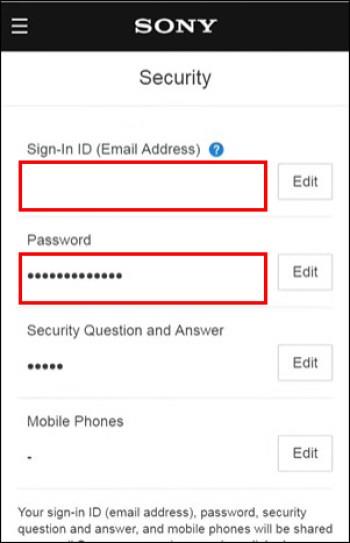
- U opciji “Sigurnost” promijenite željene postavke.
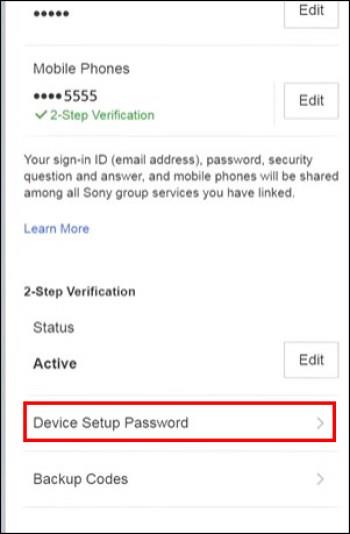
- Slijedite upute na zaslonu.
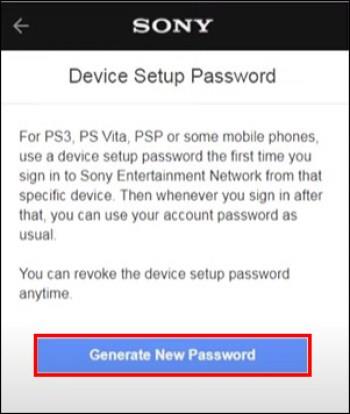
FAQ
Možete li zaobići 2FA na PS4?
Da. Postoji mnogo načina na koje hakeri mogu zaobići vaš 2FA. Jedan od najčešćih načina je traženje ponovnog postavljanja lozinke. Druga metoda zaobilaženja je društveni inženjering, gdje primate SMS poruku upitnog sadržaja u kojoj se traži da odgovorite numeričkim kodom.
Što se događa ako onemogućite 2FA?
Ako odlučite isključiti dvofaktorsku autentifikaciju, vaš će račun biti manje zaštićen. Od vas će se tražiti lozinka samo kada se prijavite na svoj PlayStation račun.
Kako znati je li 2FA aktiviran na PS4?
Uvijek možete provjeriti je li vaš 2FA omogućen odlaskom na postavke na vašem računu. Naime, morate pronaći opcije “Security” i “2-Step Verification” kako biste vidjeli status vašeg 2FA. Može biti aktivan ili neaktivan.
Može li pričuvni kod isteći na PS4?
Kada se želite prijaviti na svoj PlayStation račun, primit ćete kod koji će biti upotrebljiv samo 10 minuta. Ako ga tijekom tog vremena niste uspjeli unijeti, možete primiti drugi klikom na “Ponovno pošalji kod”.
Zaštitite svoj PlayStation račun
Nema štete u postavljanju 2FA na vašem PS4 računu. Štiti vas više od obične lozinke, a teže ju je hakirati. Isključivanje autentifikacije može učiniti vaš račun nesigurnim i podložnim opasnostima. Pričuvni kodovi također su ključni za sigurnost i zaštitu vašeg PS4 računa i trebali biste ih čuvati u zaključanom dokumentu.
Koristite li dvofaktorsku autentifikaciju za svoj PlayStation račun? Javite nam u odjeljku za komentare ispod.